Mọi người đều biết rằng video có thể thêm một số tia lửa trên trang web. Bạn cũng có biết rằng chúng có thể bổ sung thêm video cho bản trình bày Google Slide của bạn không?
Cho dù bản trình bày của bạn được thiết kế tốt và đầy đủ thông tin đến đâu, việc thu hút sự chú ý của người xem là một thách thức.

Thêm các yếu tố thu hút sự chú ý, chẳng hạn như nhúng video vào Google Trang trình bày, có thể làm cho các trang trình bày của bạn thú vị hơn, tương tác hơn và thu hút khán giả của bạn để giữ họ tập trung vào thông điệp của bạn.
Tại sao lại là Video?
Một số lợi ích của việc nhúng video vào bản trình bày Google Trang trình bày bao gồm:
- Điều đó thật dễ dàng thực hiện nếu bạn có kết nối Internet
- Video có thể khơi gợi phản ứng cảm xúc và thúc đẩy người xem
- Mang đến cho khán giả sự thay đổi về nhịp độ
- Giúp việc trình bày dễ dàng hơn bằng cách cho bạn thời gian nghỉ ngắn trong khi video đang phát, đặc biệt là với các bản trình bày dài hơn
Chọn đúng video
Đừng chỉ chọn ngẫu nhiên một video và dán nó lên một trang chiếu. Chọn một video:
- Chuyên nghiệp
- Có liên quan đến nội dung bản trình bày của bạn và tăng thêm giá trị
- Không quá dài (nên từ 30 đến 60 giây)
Đừng lạm dụng nó. Nếu bạn có quá nhiều video hoặc các hiệu ứng đa phương tiện khác, nó sẽ khiến thông điệp của bạn bị phân tán và mất tác động thu hút sự chú ý.
Bây giờ bạn đã biết lý do và cách video có thể giúp ích cho bản trình bày của bạn, hãy cùng hướng dẫn bạn một số cách để nhúng video vào Google Slide.
Nhúng Video YouTube vào Google Trang trình bày
Vì Google sở hữu và tích hợp với YouTube, bạn có thể thêm video mà không cần rời khỏi trang trình bày của mình.
- Bắt đầu bằng cách chuyển đến trang trình bày mà bạn muốn thêm video.
- Từ điều hướng thanh trên cùng, nhấp vào Chèn > Video .

- Trong cửa sổ bật lên mở ra, bạn sẽ thấy ba tùy chọn:
- Tìm kiếm
- Bằng URL
- Google Drive

- Nếu bạn không nghĩ đến một video cụ thể, hãy nhập từ khóa có liên quan vào cửa sổ tìm kiếm và nhấn quay lại để tìm video bạn muốn sử dụng.
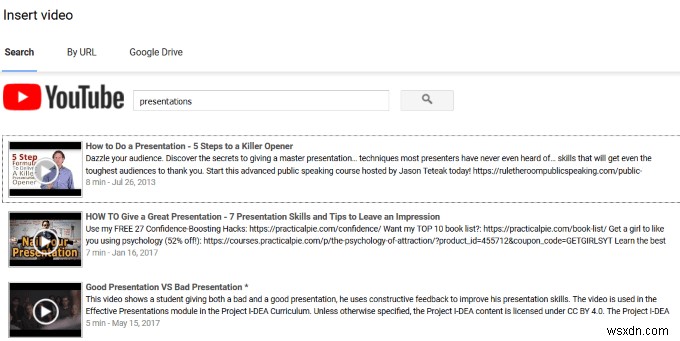
- Xem kết quả từ cửa sổ tìm kiếm bằng cách nhấp vào nút phát video. Khi bạn tìm thấy một cái bạn thích, hãy nhấp vào Chọn để chèn nó vào trang trình bày.

- Di chuyển video xung quanh bằng cách nhấp và kéo video đến vị trí có ý nghĩa và trông đẹp mắt trên trang trình bày của bạn. Thay đổi kích thước bằng cách lấy một trong bốn góc xung quanh video để duy trì tỷ lệ khung hình.

Nhúng video bằng URL YouTube
- Nếu bạn biết mình muốn sử dụng video YouTube nào, hãy chọn nút Theo URL khi chèn video.
- Dán URL video YouTube vào hộp, sau đó nhấp vào Chọn.

Nhúng video trên Google Drive vào Google Trang trình bày
Một số doanh nghiệp chặn quyền truy cập web vào YouTube. Vì vậy, bạn có thể làm gì nếu không có quyền truy cập YouTube? May mắn thay, bạn có thể phát trực tuyến từ Google Drive và vẫn nhúng video vào một hoặc nhiều trang trình bày. Nếu bạn đã có video trên Google Drive, bạn có thể dễ dàng thêm video đó vào trang trình bày.
- Nhấp vào Chèn > Video . Chọn Google Drive Lựa chọn. Bạn sẽ thấy hình thu nhỏ của video trên Drive của mình.
- Nhấp vào liên kết bạn muốn sử dụng, sau đó nhấp vào Chọn để nhúng nó. Nếu video trên máy tính của bạn, bạn có thể tải video lên Drive của mình rồi sử dụng.
- Để tải video lên Google Drive, hãy điều hướng đến ổ của bạn và nhấp vào Mới > Tải lên tệp ở góc trên bên trái. Bạn phải đăng nhập vào tài khoản Google của mình. Hãy chắc chắn rằng đó là cùng một tài khoản mà bạn đang tạo Trang trình bày của mình.

- Định vị tệp video trên máy tính của bạn và nhấp đúp vào tệp đó. Nếu có nhiều dữ liệu trên Drive, bạn có thể phải làm mới trang.
- Video sẽ mất vài giây để xử lý. Khi hoàn tất, bạn sẽ thấy hình thu nhỏ của video.
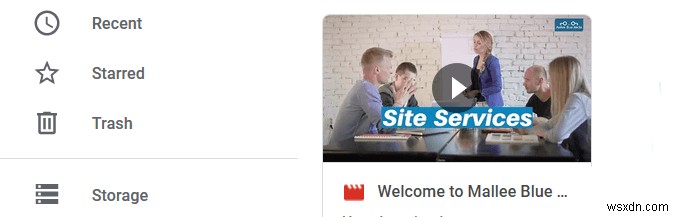
- Quay lại trang trình bày mà bạn muốn thêm video và nhấp vào Chèn > Video và chọn Google Drive . Video bạn đã tải lên drive của mình sẽ là một trong những tùy chọn để bạn chọn.

- Nhấp vào video và nhấp vào Chọn để chèn nó vào trang chiếu. Thay đổi kích thước và di chuyển nó cho đến khi nó ở đúng nơi bạn muốn.
Đặt video của bạn thành tự động phát
Khi trình bày trước khán giả, việc đặt video nhúng của bạn thành tự động phát sẽ mang lại trải nghiệm mượt mà hơn.
Quy trình đơn giản này hoạt động đối với các video được thêm từ tìm kiếm trên YouTube, theo URL và từ Google Drive.
Nhấp vào video trên trang trình bày của bạn, sau đó nhấp vào Tùy chọn định dạng nằm phía trên video. Từ bảng điều khiển mở ra ở bên phải trang trình bày của bạn, hãy nhấp vào củ cà rốt bên cạnh Phát lại video và chọn tắt Tự động phát khi trình bày .

Khi bạn di chuyển đến một trang chiếu có video được nhúng, nó sẽ tự động phát mà không cần phải nhấp vào bất kỳ nút nào.
Cách cắt &chỉnh sửa video được nhúng
Bắt đầu bằng cách chọn video bạn muốn chỉnh sửa. Nhấp vào Tùy chọn định dạng từ thanh công cụ trên cùng. Thao tác này sẽ mở ra cùng một bảng điều khiển bên mà bạn đã thấy khi đặt video của mình thành tự động phát.
Bạn có thể đặt thời gian bắt đầu và kết thúc của video. Nếu đó là một video dài, bạn sẽ muốn cắt bớt video bằng cách điều chỉnh thời gian cho phù hợp.
Các cài đặt khác bao gồm:
- Tắt âm thanh
- Điều chỉnh vị trí
- Thay đổi kích thước
- Khóa tỷ lệ khung hình để giữ tỷ lệ video
- Thay đổi vị trí của video
Có thể cắt video là một tính năng hữu ích. Điều này đặc biệt hữu ích nếu bạn chỉ muốn chiếu một đoạn ngắn từ một video dài hơn.
Hãy nhớ rằng bạn cũng có thể thay đổi kích thước và vị trí bằng cách nhấp vào video, chọn một góc để thay đổi kích thước và kéo nó xung quanh trang chiếu để định vị lại.
Tùy chọn chỉnh sửa cuối cùng cho phép bạn thêm Bóng đổ vào video của mình. Chọn:
- Màu sắc
- Tính minh bạch
- Góc
- Khoảng cách
- Bán kính làm mờ
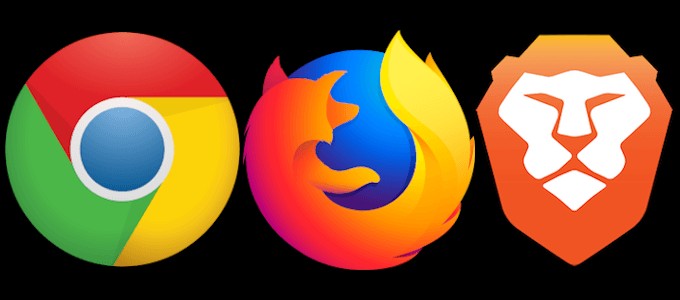
Hãy chuẩn bị cho bài thuyết trình của bạn
Thực hành bản trình bày của bạn trước khi gửi cho khán giả trực tiếp. Biết trước trang trình bày nào bạn đã nhúng video và đảm bảo rằng chúng có ý nghĩa trong ngữ cảnh thông điệp của bạn.
Đảm bảo rằng vị trí bạn sẽ trình bày có kết nối Internet và đủ băng thông để xử lý video.
Thêm chút hấp dẫn vào bản trình bày của bạn bằng cách nhúng video trực tiếp vào Google Trang trình bày để có trải nghiệm mượt mà hơn.
